 扫一扫咨询方案
扫一扫咨询方案
 扫一扫咨询方案
扫一扫咨询方案


更新时间 : 2021-07-08 20:05:23
Start Time, In Point, Out Point讲解 基本概念
Start Time 一个图层,或者音频层的开始时间。这个时间是在该图层、或者音频层所在的合成的时间空间中的。注意,一个图层所使用的素材是从Start Time开始计时的。比如,如果一个图层的素材是一个视频文件,而该图层的Start Time是-2秒,那么当合成开始显示时,也就是合成的第0秒开始显示时,该图层的视频素材的时间已经更新到2秒了。可以理解为该视频文件前2秒被截掉了。
In Point 一个图层,或者音频层的实际可见区域的开始时间。这个时间是在该图层、或者音频层所在的合成的时间空间中的。一个图层是从该时间开始显示在合成中的。比如,如果一个图层的In Point是0秒,那么当合成开始显示时,也就是合成的第0秒开始显示时,该图层也会立刻显示在合成中。如果一个图层的In Point是2秒,那么当合成显示到第2秒时,该图层才会显示在合成中。
Out Point 一个图层,或者音频层的实际可见区域的结束时间。这个时间是在该图层、或者音频层所在的合成的时间空间中的。
关于Start Time,In Point,Out Point三者在在图层上的具体对应关系,可参看下图
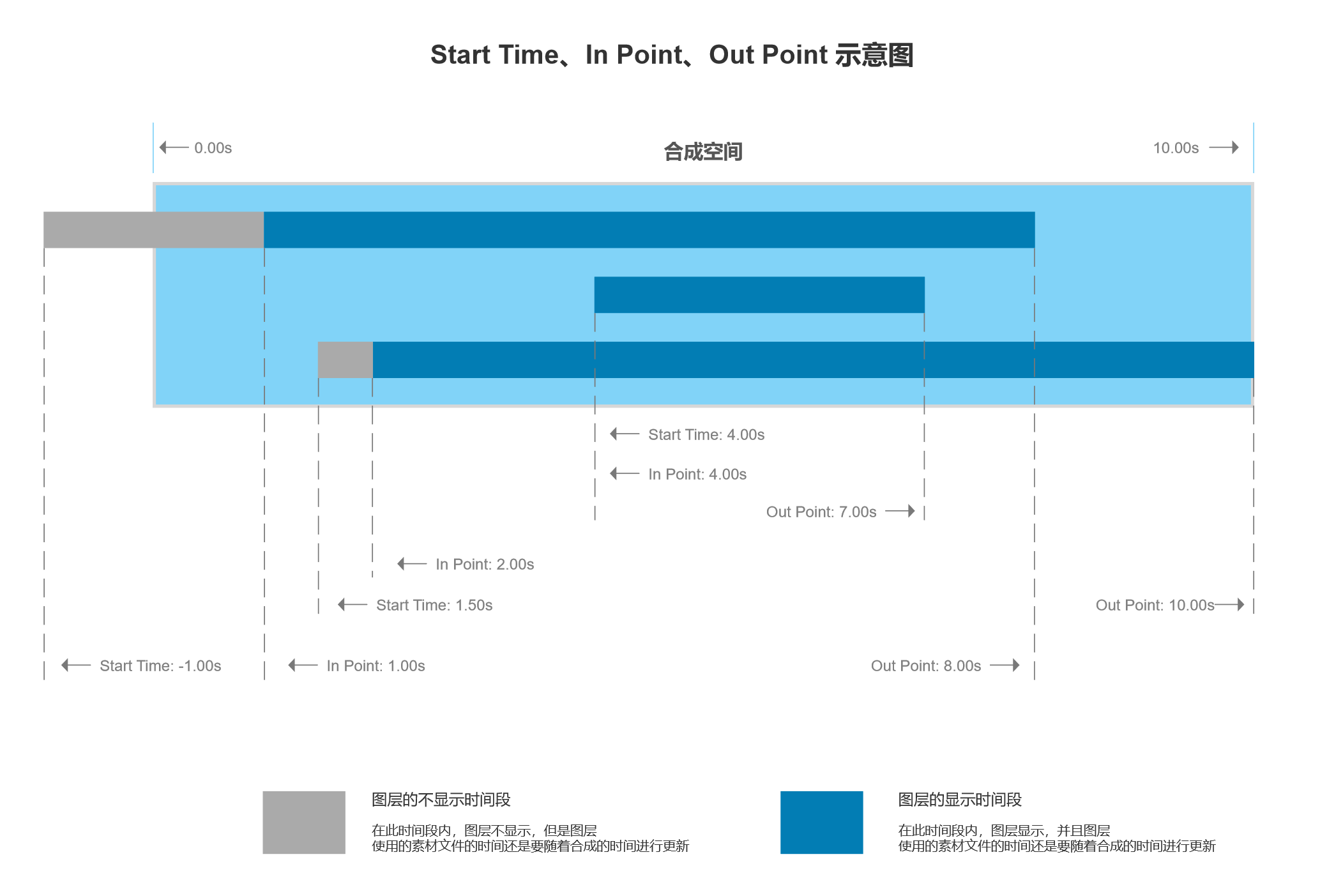
应用讲解
In Point In Point用来对图层的入场时间进行限制。比如,一个图层,需要在最终合成中在第10秒才开始显示出来,那么该图层的In Point就应该是10秒。
Start Time 和 In Point Start Time 和 In Point通常配合起来使用产生素材裁减效果。Start Time 和 In Point配合起来能够实现对图层所使用的的素材的裁减。这在视频和音乐剪辑中是必不可少的。
举例:
将一段视频的第10至20秒,30至40秒截取合并成一段20秒的新视频 对于此任务,我们需要一个时长为20秒的合成,两个视频层来对素材进行拼接。 第一层的Start Time为-10秒,In Point为0秒,Out Point为10秒; 第二层的Start Time为-20秒,In Point为10秒,Out Point为20秒
将一段音频的前10秒截取出来,重复播放3遍 对于此任务,我们需要一个时长为30秒的合成。三个音频层来对素材进行拼接。 第一层的Start Time为0秒,In Point为0秒,Out Point为10秒; 第二层的Start Time为10秒,In Point为10秒,Out Point为20秒; 第二层的Start Time为20秒,In Point为20秒,Out Point为30秒
Out Point Out Point用来对图层的出场时间进行限制。比如,一个图层需要在最终合成中,需要只在15秒前显示,超过15秒以后不再显示,那么该层的Out Point就应该是15秒

Start Time, In Point, Out Point讲解 基本概念
Start Time 一个图层,或者音频层的开始时间。这个时间是在该图层、或者音频层所在的合成的时间空间中的。注意,一个图层所使用的素材是从Start Time开始计时的。比如,如果一个图层的素材是一个视频文件,而该图层的Start Time是-2秒,那么当合成开始显示时,也就是合成的第0秒开始显示时,该图层的视频素材的时间已经更新到2秒了。可以理解为该视频文件前2秒被截掉了。
In Point 一个图层,或者音频层的实际可见区域的开始时间。这个时间是在该图层、或者音频层所在的合成的时间空间中的。一个图层是从该时间开始显示在合成中的。比如,如果一个图层的In Point是0秒,那么当合成开始显示时,也就是合成的第0秒开始显示时,该图层也会立刻显示在合成中。如果一个图层的In Point是2秒,那么当合成显示到第2秒时,该图层才会显示在合成中。
Out Point 一个图层,或者音频层的实际可见区域的结束时间。这个时间是在该图层、或者音频层所在的合成的时间空间中的。
关于Start Time,In Point,Out Point三者在在图层上的具体对应关系,可参看下图
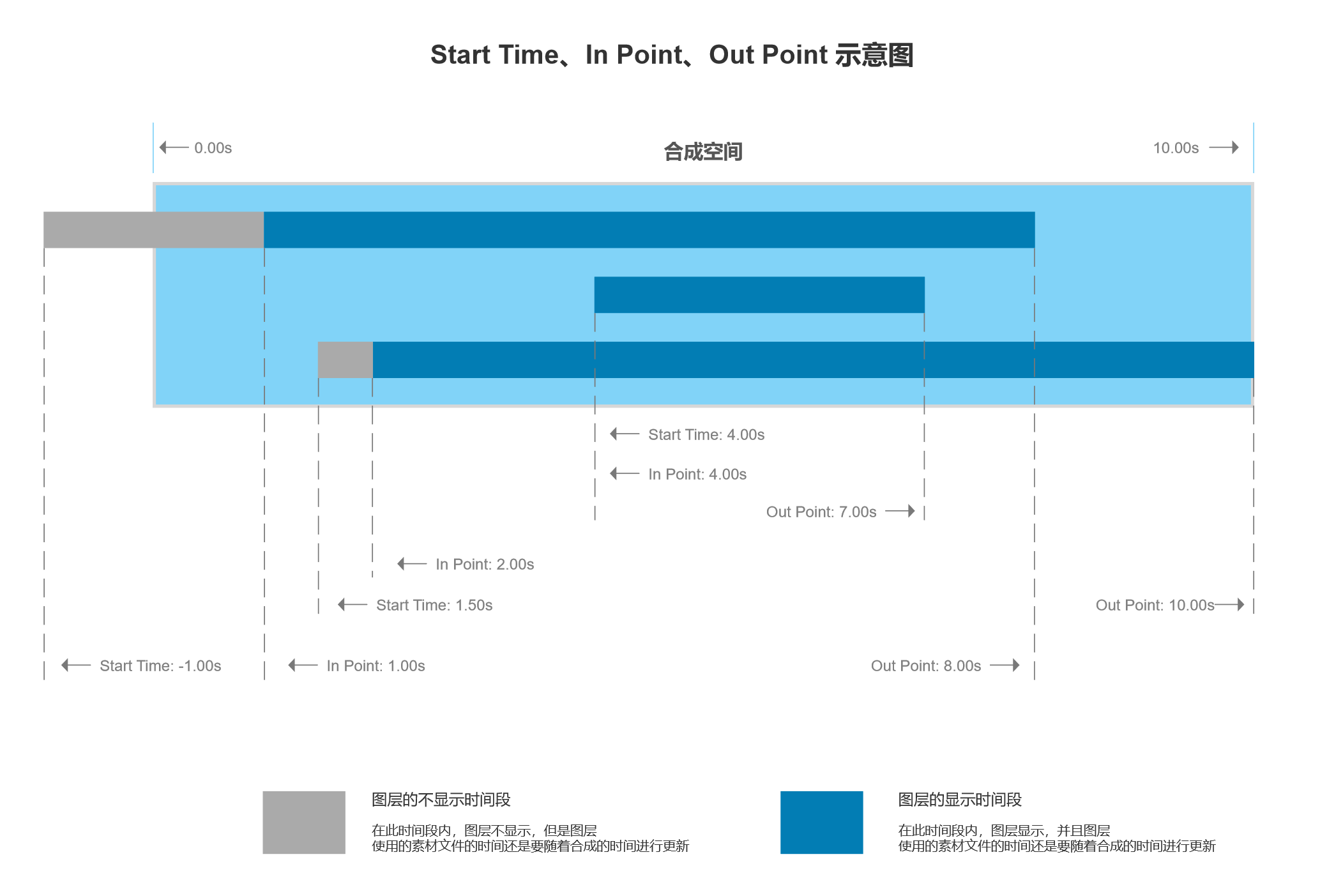
应用讲解
In Point In Point用来对图层的入场时间进行限制。比如,一个图层,需要在最终合成中在第10秒才开始显示出来,那么该图层的In Point就应该是10秒。
Start Time 和 In Point Start Time 和 In Point通常配合起来使用产生素材裁减效果。Start Time 和 In Point配合起来能够实现对图层所使用的的素材的裁减。这在视频和音乐剪辑中是必不可少的。
举例:
将一段视频的第10至20秒,30至40秒截取合并成一段20秒的新视频 对于此任务,我们需要一个时长为20秒的合成,两个视频层来对素材进行拼接。 第一层的Start Time为-10秒,In Point为0秒,Out Point为10秒; 第二层的Start Time为-20秒,In Point为10秒,Out Point为20秒
将一段音频的前10秒截取出来,重复播放3遍 对于此任务,我们需要一个时长为30秒的合成。三个音频层来对素材进行拼接。 第一层的Start Time为0秒,In Point为0秒,Out Point为10秒; 第二层的Start Time为10秒,In Point为10秒,Out Point为20秒; 第二层的Start Time为20秒,In Point为20秒,Out Point为30秒
Out Point Out Point用来对图层的出场时间进行限制。比如,一个图层需要在最终合成中,需要只在15秒前显示,超过15秒以后不再显示,那么该层的Out Point就应该是15秒